

・

店舗運営や現場業務を主とするビジネスにおいて、天候は業務の進行や売上に影響を与える要因といえるでしょう。
Yoomを活用してOpenWeatherMapとSlackを連携することで、毎日OpenWeatherMapで天気予報を取得し、自動でSlackに通知することが可能になります。
これにより、天気予報を手動で確認する手間を省き、気象情報の見落としを防ぐことができます。また、気象情報に基づいてサービス調整をすることで、顧客満足度の向上にもつなげられるでしょう。この記事では、毎日OpenWeatherMapで天気予報を取得し、Slackに通知するフローの設定方法と導入するメリットについて解説します。
OpenWeatherMapとSlackを連携させることで、自動的に最新の天気予報がSlackに通知されるようになります。
例えば、始業時に当日の天気予報が営業チームのSlackチャンネルに投稿されるよう設定すれば、外出予定のある営業担当者は適切な準備ができ、スケジュール変更も素早く対応できます。
毎日天気予報を自動的にSlackに通知することで、手動で確認する手間を削減しつつ情報の共有漏れを防ぐことで、業務効率の向上が期待できます。
OpenWeatherMapとSlackを連携することで、急な天候変化にも素早い対応が見込めます。
例えば、定期的に最新の天気予報をSlackに通知できるため、天候の悪化を察知し従業員の安全確保や業務計画の見直しなどを備えることができるでしょう。
これにより、顧客へのサービス提供や災害のリスクの最小化が期待できます。
OpenWeatherMapとSlackの連携により、OpenWeatherMapで取得した最新の気象データを自動でSlackに通知することで、サービス品質の向上が見込めます。
例えば、配送業では天候による遅延の可能性を事前に顧客に知らせることで、信頼性の高いサービス提供でき、小売業では、天候に合わせたプロモーションを素早く展開できます。
これにより、天候に応じてサービスや業務内容を調整することで、顧客満足度の向上が期待できます。
[Yoomとは]
OpenWeatherMapで天気予報をOpenWeatherMapのAPIを利用して受け取り、Slackの提供するAPIを用いてSlackに通知することで実現できます。
一般的に実現にはプログラミングの知識が必要ですが、ノーコードツールのYoomを用いることでプログラミング知識がなくても簡単に実現できます。
今回は大きく分けて以下のプロセスで作成していきます。
Yoomを利用していない方は、こちらから無料登録をしてください。
すでにYoomを利用している方は、ログインしましょう。
OpenWeatherMapとSlackをYoomに接続するマイアプリ登録を行います。
最初にマイアプリ登録を行うと、自動化設定が簡単になります。
まず、OpenWeatherMapのマイアプリ登録を行ってください。
Yoom画面左側の「マイアプリ」→「新規接続」をクリックします。

アプリ一覧と検索欄が表示されるので、どちらかを活用してOpenWeatherMapを選択します。
表示された画面で、「アカウント名」と「アクセストークン」を入力し、「追加」をクリックします。
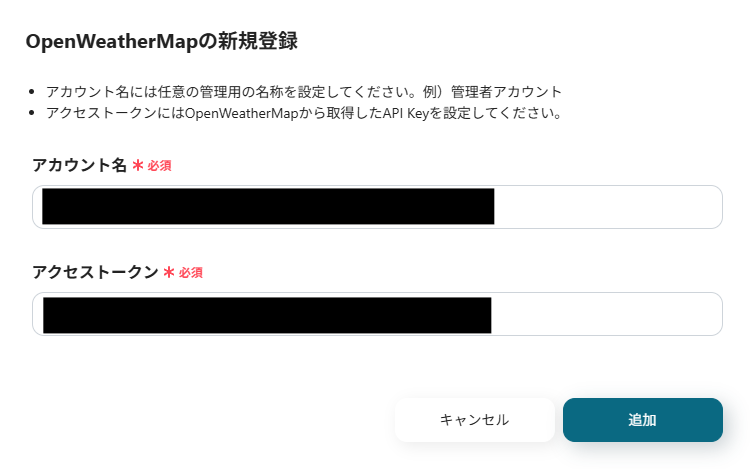
これで、OpenWeatherMapのマイアプリ連携が完了します。
続いて、Slackのマイアプリ登録に移ります。
先ほどと同様に、Slackをアプリ一覧から探すか、検索欄で検索してください。
ワークスペースのURLを入力し、「続行する」をクリックします。
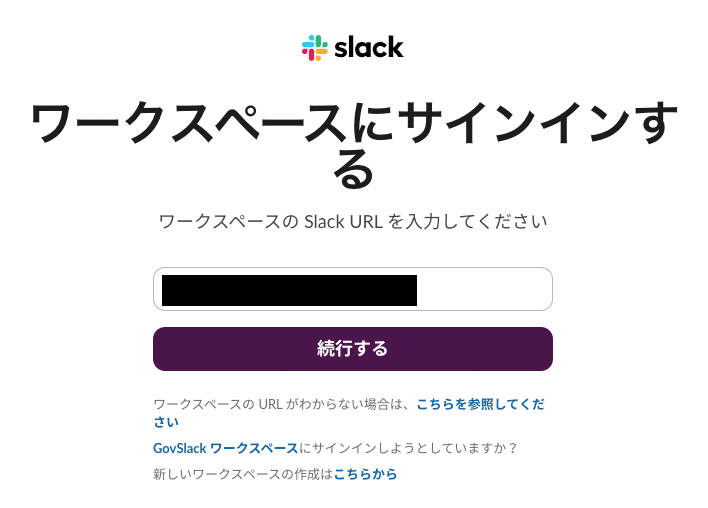
以下の画面で「許可する」をクリックすると、Slackのマイアプリ連携が完了です。
不明な点があれば、こちらをご参照ください。
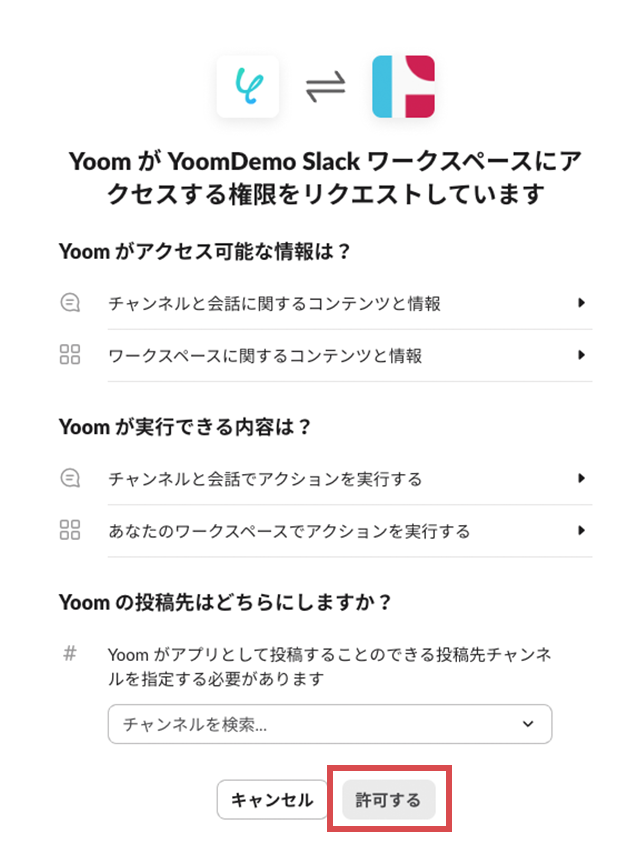
両方のマイアプリ登録が完了すると、OpenWeatherMapとSlackがマイアプリに表示されます。
次に、フローボットのテンプレートを使用して設定を進めましょう。
Yoomにログインし、以下のバナーの「試してみる」をクリックしてください。
「テンプレートがコピーされました!」と表示されるので、「OK」をクリックすることでコピーが完了します。
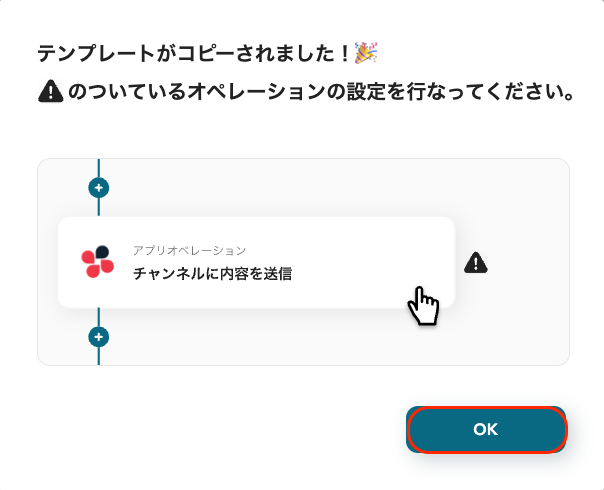
まず、スケジュールトリガーの設定を行います。「指定したスケジュールになったら」をクリックします。
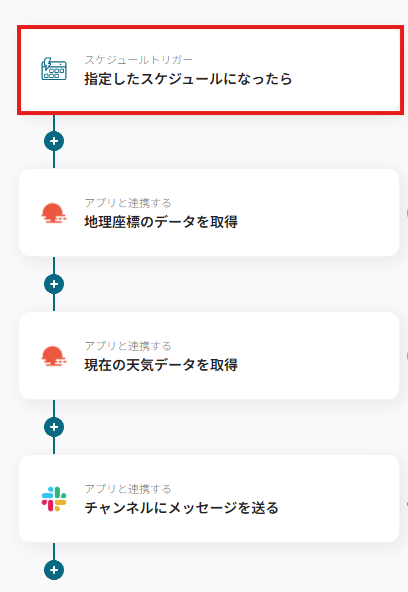
このフローを起動するスケジュールを任意で設定してください。
設定後、「保存する」をクリックします。
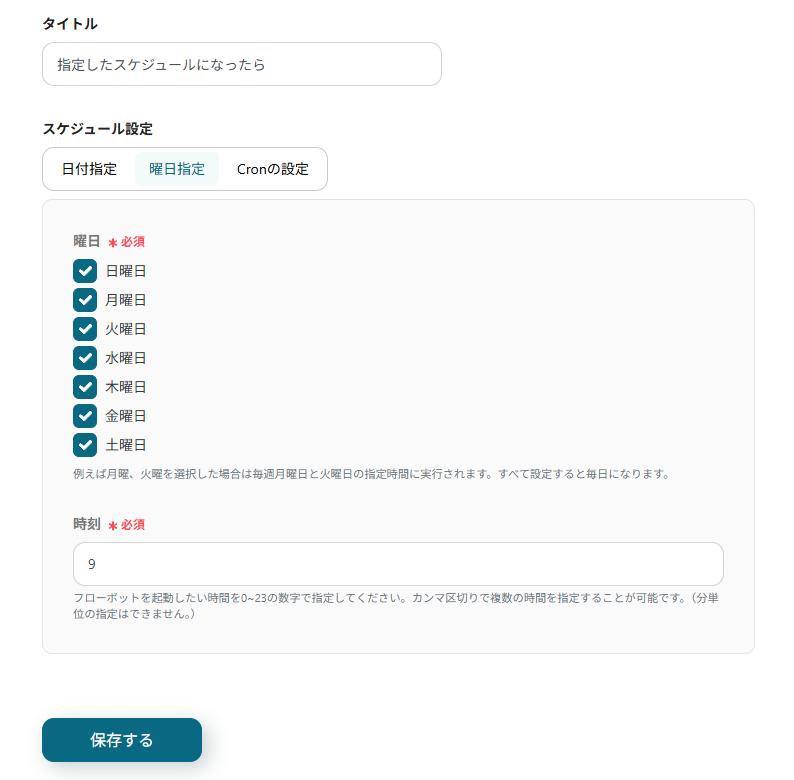
次に、OpenWeatherMapのトリガーを設定します。「地理座標のデータを取得」をクリックしてください。
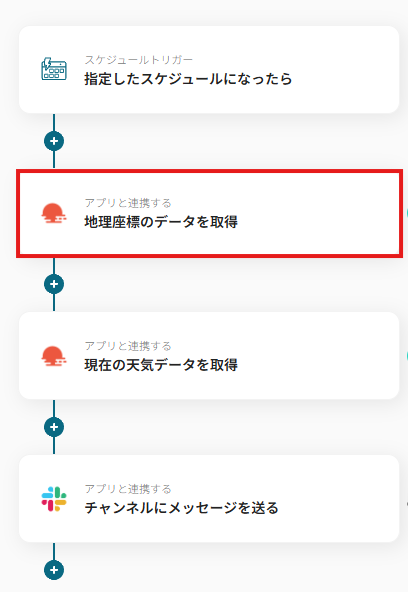
「OpenWeatherMapと連携するアカウント情報」を確認してください。
タイトルは自由に変更できますが、アクションはそのままで、「次へ」をクリックしてください。
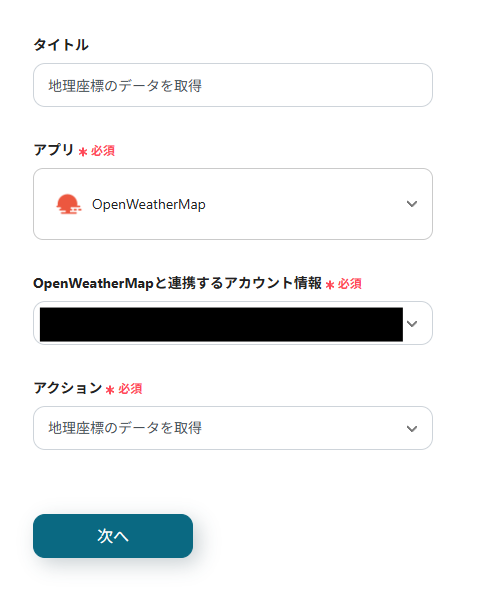
続いて、「API接続設定」をします。
「都市名」「国」を入力し、「テスト」をクリックします。
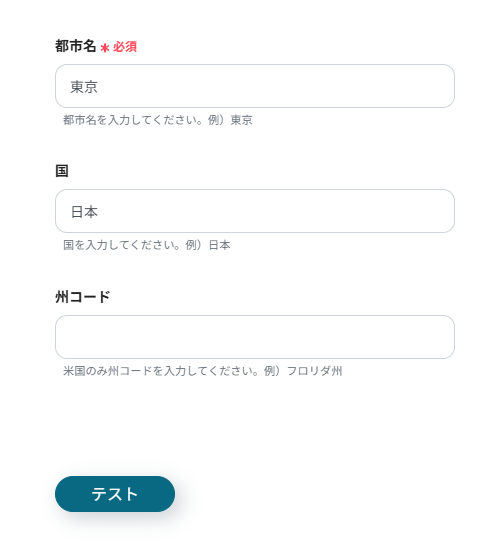
テストを実行すると、アウトプットに情報が表示されます。
情報が表示されたことを確認し、「保存する」をクリックします。
次に、「現在の天気データを取得」をクリックしてください。
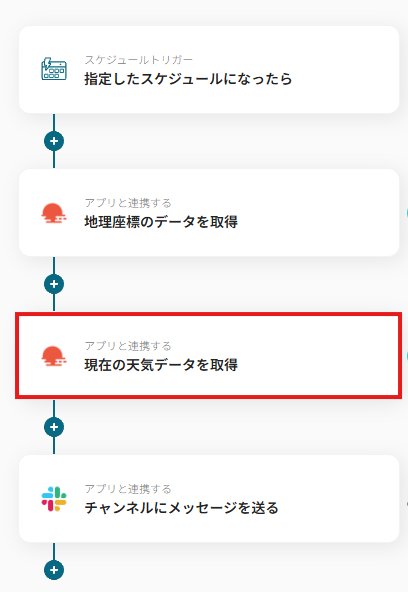
先ほどと同様に、「OpenWeatherMapと連携するアカウント情報」を確認してください。
タイトルは自由に変更できますが、アクションはそのままで、「次へ」をクリックしてください。
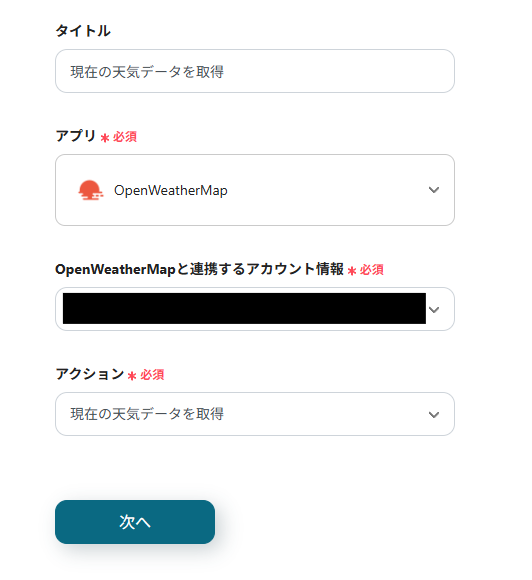
「APIの接続設定」をします。
「緯度」と「経度」は先ほどの「地理座標のデータを取得」で取得した情報を「アウトプット」から入力します。
「測定単位」、「言語」については任意の設定を行ってください。
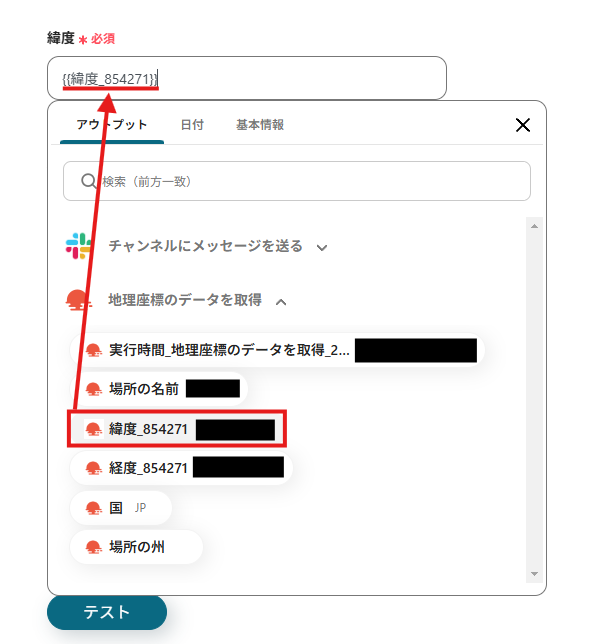
設定後、「テスト」をクリックしてください。
テストを実行すると、アウトプットに情報が表示されます。
情報が表示されたことを確認し、「保存する」をクリックします。
続いて、Slackのアクションを設定します。「チャンネルにメッセージを送る」をクリックしてください
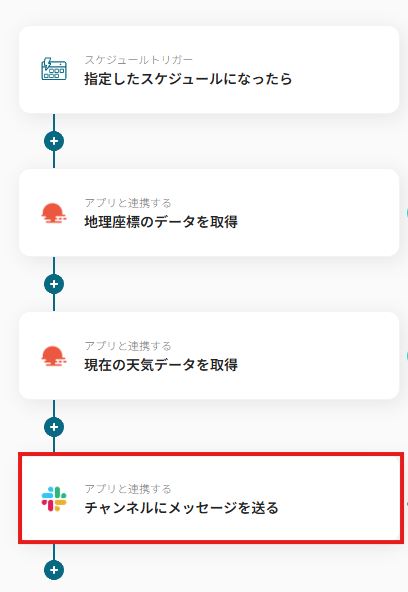
「Slackと連携するアカウント情報」を確認してください。
タイトルは自由に変更できますが、実行アクションは変更しないでください。
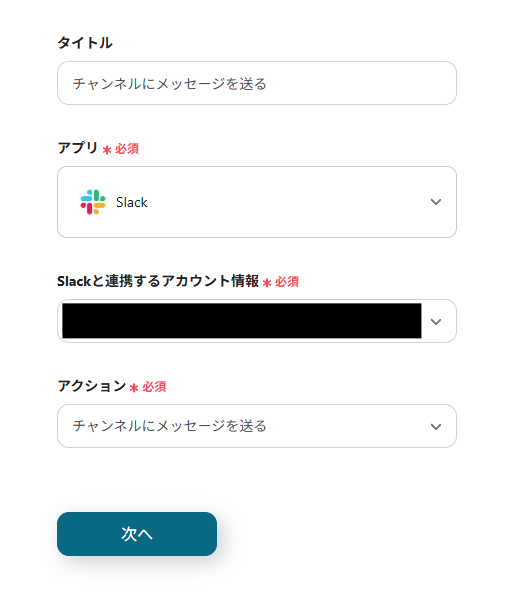
次に、「API接続設定」を行います。
「投稿先のチャンネルID」は候補から選択してください。
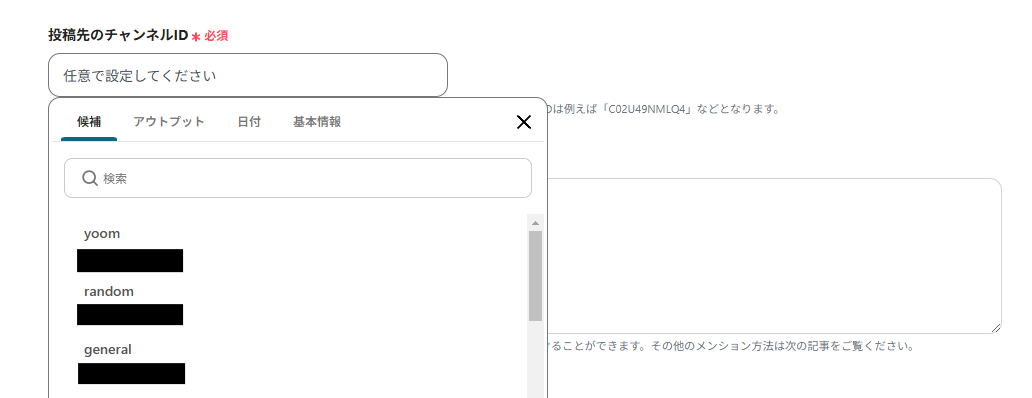
「メッセージ」には、通知したい内容を任意で入力してください。
「アウトプット」から「現在の天気データを取得」で取得した情報を入力できます。
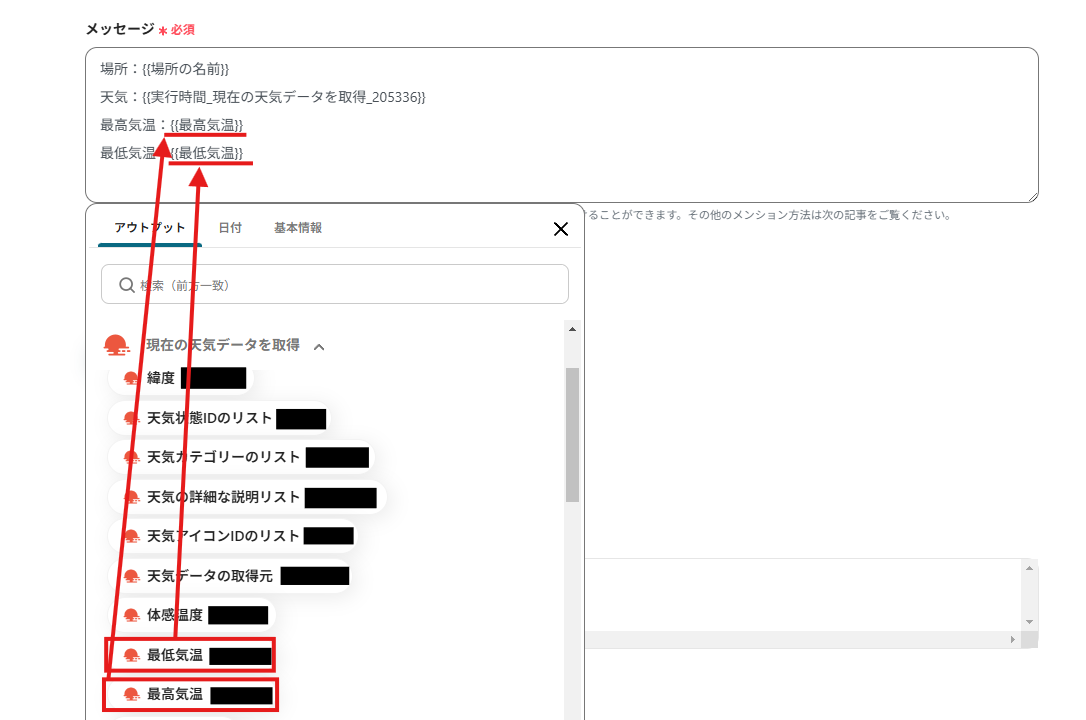
設定後、「テスト」をクリックし、「テスト成功」と表示されたら「保存」をクリックしてください。
最後に「トリガーをON」をクリックすると、自動化の設定は完了です。
これで、毎日OpenWeatherMapで天気予報を取得し、自動でSlackに通知します。
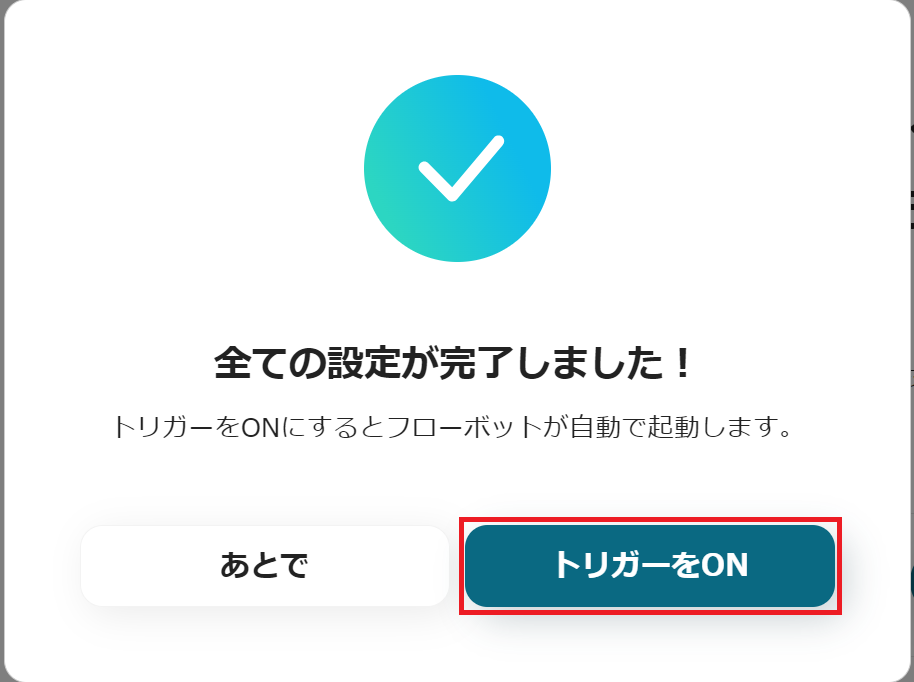
今回使用したテンプレートはこちらです。
他にもOpenWeatherMapを使った自動化の例がYoomには多数あるのでいくつか紹介します。
1.毎日OpenWeatherMapで天気予報を取得し、Discordに通知するフロー
この連携によって、毎日OpenWeatherMapで天気予報を取得し、自動でDiscordに通知できます。
例えば、配送部門のDiscordにOpenWeatherMapで取得した天気予報を通知することで、天候に基づいた配送計画が立てられ、遅延の防止が期待できます。
これにより、顧客満足度やサービス品質の向上が期待できます。
2.毎日OpenWeatherMapで天気予報を取得し、LINE WORKSに通知するフロー
この連携によって、毎日OpenWeatherMapで取得した天気予報をLINE WORKSに通知できます。
例えば、OpenWeatherMapで取得した天気予報を自動でLINE WORKSに通知することで、チーム全体で素早い情報共有ができます。
これにより、手動で天気予報を調べる手間を省き、重要な情報の見落としを防ぐことが期待できます。
3.毎日OpenWeatherMapで天気予報を取得し、Chatworkに通知するフロー
この連携によって、OpenWeatherMapで取得した天気予報を自動でChatworkに通知できます。
例えば、現場作業の多い部門のChatworkに毎日の天気予報や最高気温を通知することで従業員の安全確保につながります。
これにより、天候によるリスク管理ができ、業務効率の向上が期待できます。
OpenWeatherMapとSlackの連携により、業務の効率化、リスク管理、サービス品質の向上をサポートします。
これにより、情報共有の強化や天候に基づいた業務計画の改善、顧客満足度の向上が期待できます。
また、Yoomのアプリ連携はノーコードで設定ができ、誰でもすぐに始められます。ぜひ導入を検討してみてください。
